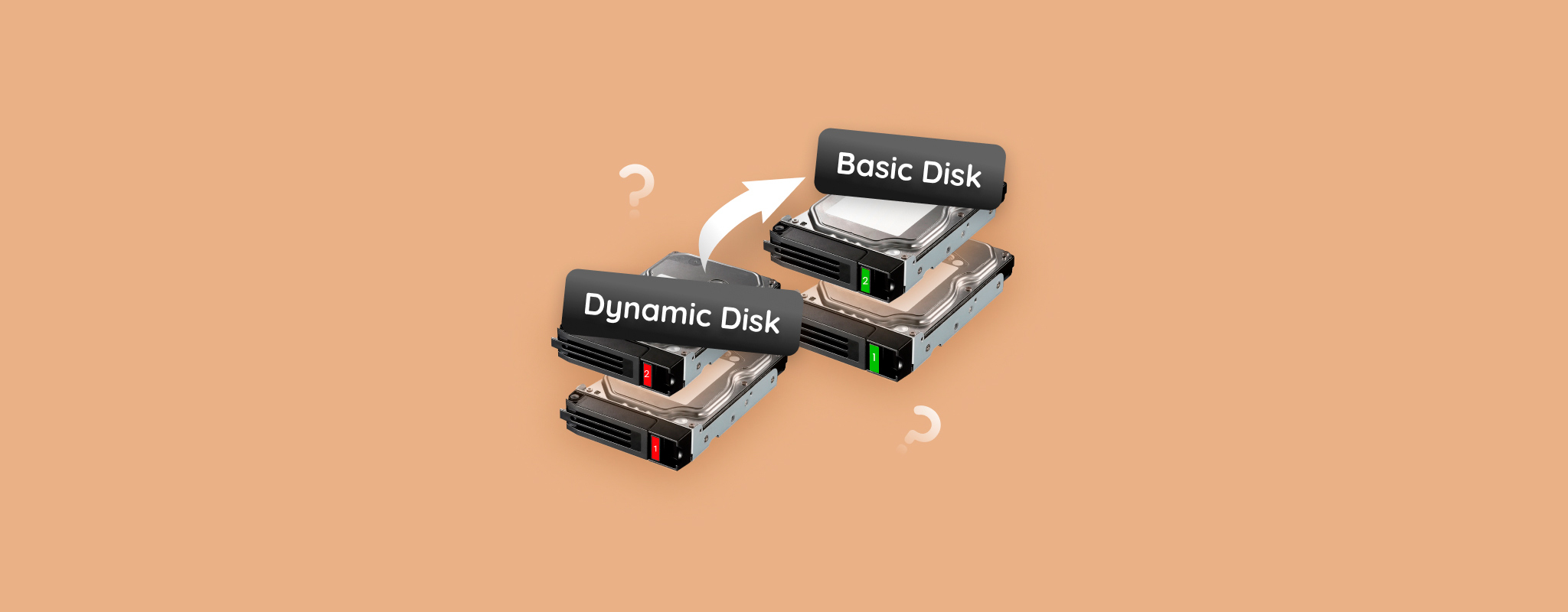 Αν το σκληρό σας δίσκο λειτουργεί ως δυναμικός δίσκος είτε έχει προκύψει εκούσια είτε μέσω κατά λάθος μετατροπής, η αντιστροφή αυτής της απόφασης πρέπει να γίνεται με προσοχή. Άλλωστε, η επαναφορά του σε βασικό δίσκο διαγράφει όλα τα δεδομένα στον δίσκο σας.
Αν το σκληρό σας δίσκο λειτουργεί ως δυναμικός δίσκος είτε έχει προκύψει εκούσια είτε μέσω κατά λάθος μετατροπής, η αντιστροφή αυτής της απόφασης πρέπει να γίνεται με προσοχή. Άλλωστε, η επαναφορά του σε βασικό δίσκο διαγράφει όλα τα δεδομένα στον δίσκο σας.
Αλλά με τα σωστά εργαλεία και διαδικασίες, μπορείτε να μετατρέψετε έναν δυναμικό δίσκο σε βασικό χωρίς να χάσετε δεδομένα. Αυτός ο οδηγός εξηγεί τα πάντα που πρέπει να γνωρίζετε για να απλοποιήσετε αυτή τη διαδικασία.
Γιατί να Μετατρέψετε έναν Δυναμικό Δίσκο σε Βασικό;
Διάφοροι λόγοι μπορεί να οδηγήσουν τους χρήστες να μετατρέψουν έναν δυναμικό δίσκο σε έναν βασικό, από προτιμήσεις χρηστών έως προβλήματα δίσκου όπως σφάλματα άκυρου δυναμικού δίσκου. Ενώ και οι δύο διαμορφώσεις διαχείρισης δίσκου προσφέρουν πλεονεκτήματα, η αλλαγή σε βασικό δίσκο εξαρτάται από το πώς θα χρησιμοποιήσετε τη συσκευή σας.
Για να παρέχουμε σαφήνεια, ας διαφοροποιήσουμε σύντομα τα δύο και να εξερευνήσουμε μερικούς από τους λόγους για τους οποίους οι χρήστες συχνά επιλέγουν να μετατρέψουν έναν δυναμικό δίσκο σε βασικό δίσκο:
| Αιτία | Περιγραφή |
| Οι δυναμικοί δίσκοι είναι πιο πολύπλοκοι στη διαχείριση | Οι δυναμικοί δίσκοι προσφέρουν πιο προηγμένα χαρακτηριστικά όπως επέκταση δίσκου, κατοπτρισμός δίσκου, υποστήριξη για τόμους RAID και άλλα. Ωστόσο, οι βασικοί δίσκοι θα πρέπει να είναι αρκετοί για απλές εγκαταστάσεις στο σπίτι και το γραφείο, ειδικά αν χρειάζεσαι μόνο βασικές διαμερίσεις. |
| Οι δυναμικοί δίσκοι έχουν καταργηθεί | Από τον Μάρτιο του 2023, τα Windows δεν υποστηρίζουν πλέον τη χρήση δυναμικών δίσκων. Αντ’ αυτού, συνιστούν τη μετατροπή σε βασικό δίσκο και τη χρήση του Storage Spaces. |
| Οι δυναμικοί δίσκοι είναι λιγότερο συμβατοί | Οι δυναμικοί δίσκοι δεν υποστηρίζονται σε αφαιρούμενους δίσκους. Εν τω μεταξύ, οι βασικοί δίσκοι είναι συμβατοί με λειτουργικά συστήματα και εξωτερικές συσκευές, κάνοντάς τους καλύτερη επιλογή αν θέλεις να χρησιμοποιήσεις τον δίσκο σου ανεπίσημα σε άλλα συστήματα ή συσκευές. |
Απλά το θέτοντας, θα θέλατε να παραμείνετε με δυναμικορς δίσκους αν χρειάζεστε ή θέλετε πιο προηγμένα χαρακτηριστικά και ευελιξία για τη διαχείριση τόμων. Αλλά σκεφτείτε την αλλαγή σε βασικό δίσκο εάν αντιμετωπίζετε αυτά τα ζητήματα, μαζί με άλλους λόγους για εναλλαγή:
- Ο δυναμικός σας δίσκος προκαλεί προβλήματα στο λειτουργικό σας σύστημα
- Το λειτουργικό σας σύστημα δεν υποστηρίζει δυναμικούς δίσκους
- Έχετε πολλαπλά εκκινήσιμα συστήματα
- ή προτιμάτε μια πιο απλή διαμόρφωση
Είναι Ασφαλές να Μετατρέψετε Δυναμικούς Δίσκους σε Βασικούς;
Η μετατροπή του δυναμικού σας δίσκου σε βασικό συνήθως δεν προκαλεί βλάβη στον δίσκο σας. Ωστόσο, αυτό περιλαμβάνει τη διαγραφή όλων των τόμων από τον δίσκο σας, που μπορεί να οδηγήσει σε απώλεια δεδομένων. Αρκεί να δημιουργήσετε αντίγραφα ασφαλείας των δεδομένων σας πριν από τη μετατροπή και να ακολουθήσετε προσεκτικά τα βήματα μετατροπής, μπορείτε να αλλάξετε με ασφάλεια τον σκληρό σας δίσκο σε μια βασική διαμόρφωση.
Πώς να Αποφύγετε την Απώλεια Δεδομένων κατά τη Μετατροπή Δίσκου
Ο πιο απλός τρόπος για να αποφύγετε την απώλεια δεδομένων κατά τη μετατροπή του δίσκου σας είναι να δημιουργήσετε αντίγραφα ασφαλείας των αρχείων σας εκ των προτέρων. Αλλά αν χρειάζεται να μετατρέψετε σε βασικό δίσκο λόγω μη προσβασιμότητας, πρέπει να χρησιμοποιήσετε λογισμικό ανάκτησης δεδομένων για να ανακτήσετε τα αρχεία σας.
Επιλέξαμε το Disk Drill για να παρουσιάσουμε την ανάκτηση δεδομένων από έναν δυναμικό δίσκο. Το Disk Drill είναι ένα αξιόπιστο και πλούσιο σε δυνατότητες λογισμικό ανάκτησης δεδομένων για δυναμικούς δίσκους, που μπορεί να σαρώσει τον δίσκο σας και ακόμη και να ανακτήσει αρχεία από διαβρωμένους δίσκους.
Ο προηγμένος βαθύς αλγόριθμος σάρωσης έχει την δυνατότητα επίσης να ελέγξει ποικίλες μορφές αρχείων, από έγγραφα μέχρι φωτογραφίες και βίντεο, μεταξύ άλλων. Επιπρόσθετα, το εύχρηστο λογισμικό του το καθιστά προσβάσιμο ακόμα και σε όσους δεν διαθέτουν εκτενείς τεχνικές γνώσεις.
Αν θέλετε να δοκιμάσετε τις δυνατότητες του Disk Drill, η δοκιμαστική έκδοση για Windows σας δίνει την ευκαιρία να ανακτήσετε έως και 500 MB δωρεάν.
Ακολουθήστε αυτά τα βήματα για να ανακτήσετε δεδομένα από έναν δυναμικό δίσκο με το Disk Drill:
- Πρώτα, κατεβάστε τον εγκαταστάτη του Disk Drill. Στη συνέχεια, τρέξτε τον οδηγό εγκατάστασης και ακολουθήστε τις οδηγίες του για μια επιτυχημένη εγκατάσταση.
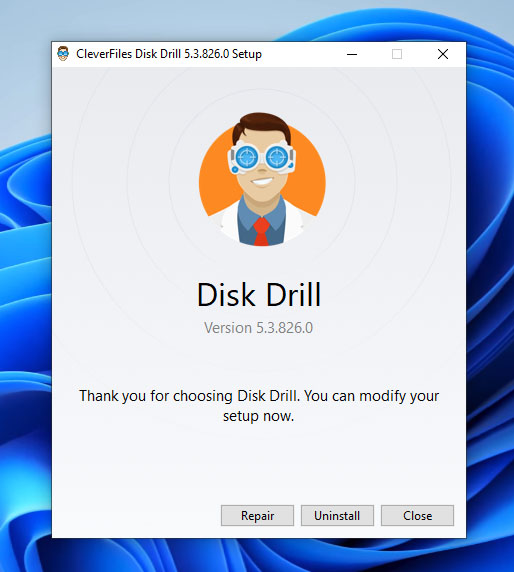
- Μετά την εγκατάσταση, ανοίξτε την εφαρμογή Disk Drill. Όταν βρεθείτε στην κύρια οθόνη, θα δείτε μια λίστα με τους δίσκους που μπορείτε να σκανάρετε. Επιλέξτε το σκληρό δίσκο σας και κάντε κλικ στο Αναζήτηση χαμένων δεδομένων για να ξεκινήσετε το σκάναρισμα.
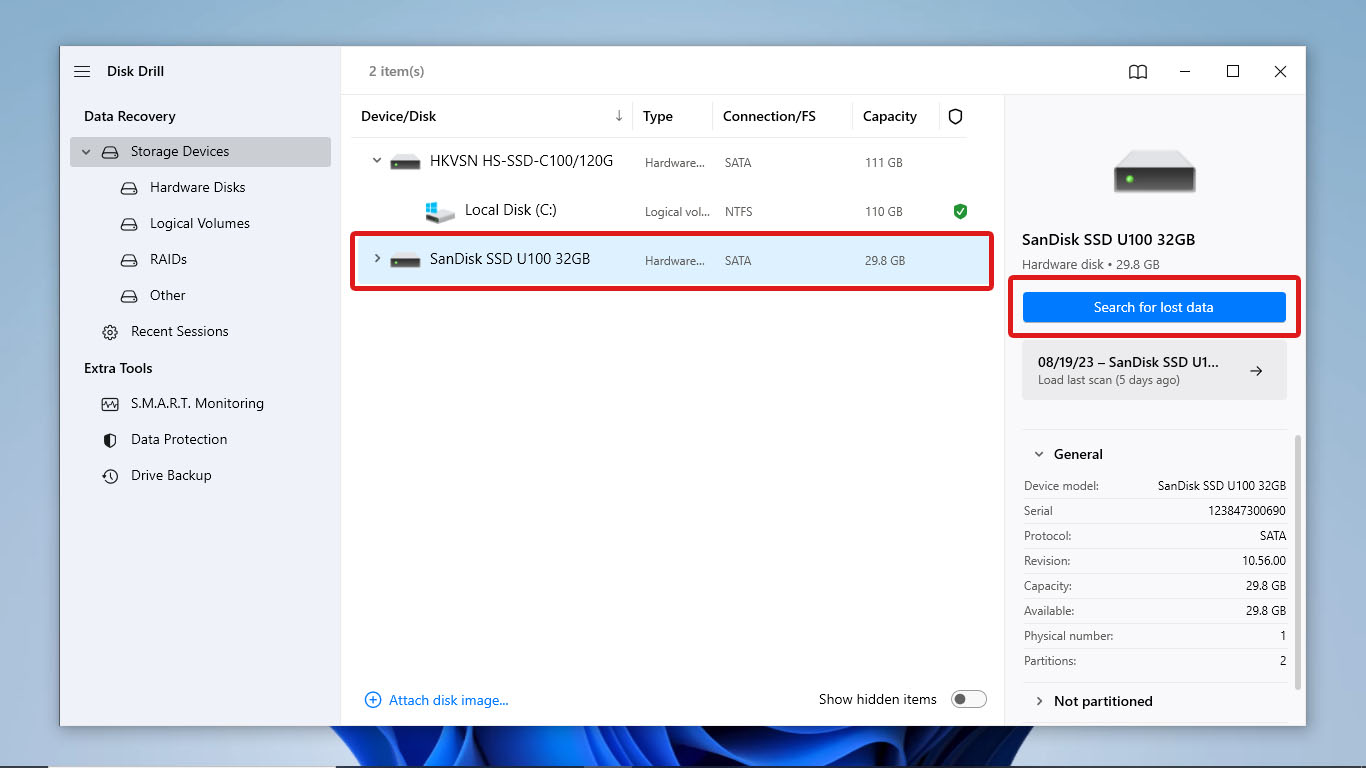
- Αφού ολοκληρωθεί το σκάναρισμα, κάντε κλικ στο Επανεξέταση βρεθέντων αντικειμένων για να περιηγηθείτε σε όλα τα αρχεία για ανάκτηση.
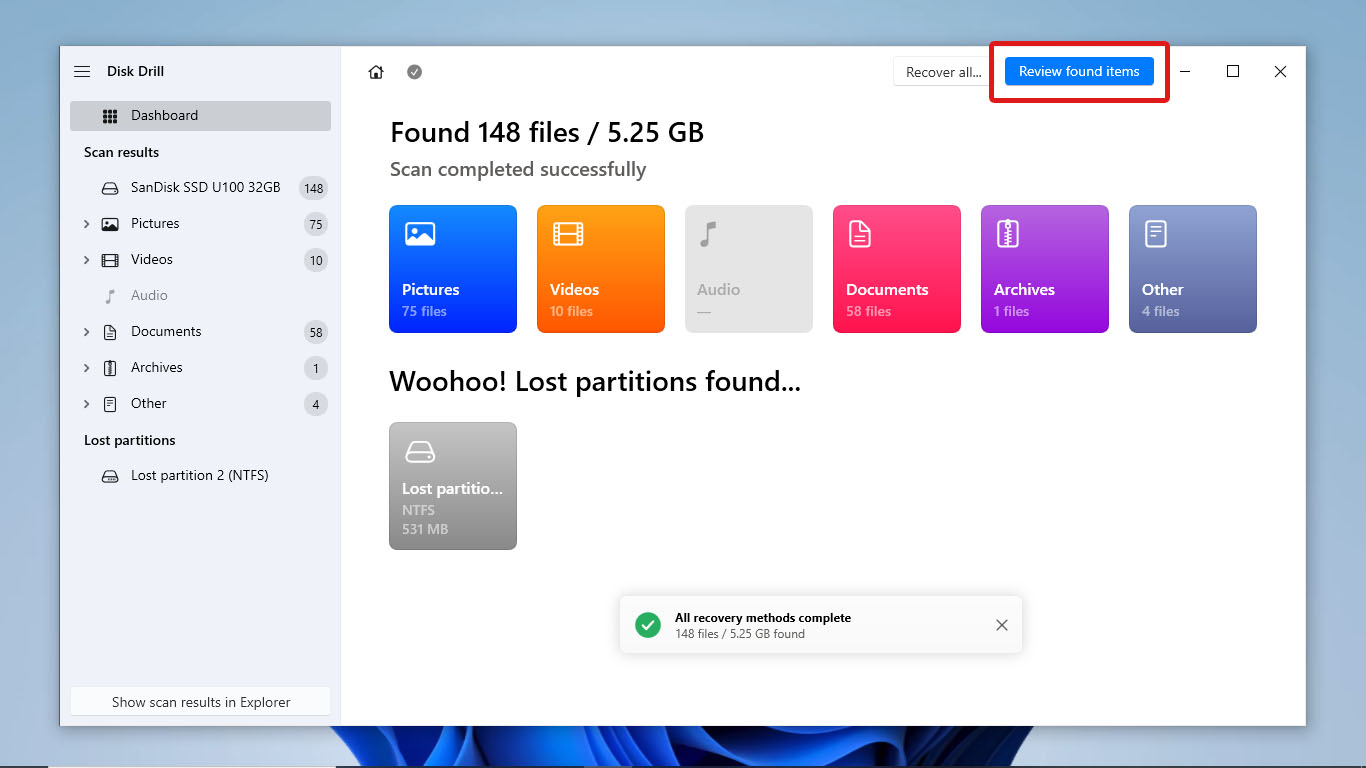
- Στη συνέχεια, αναζητήστε τα αρχεία που θέλετε να ανακτήσετε χρησιμοποιώντας τη γραμμή αναζήτησης στο επάνω δεξί μέρος του παραθύρου ή περιηγηθείτε μέσα στους φακέλους που έχει σκανάρει το Disk Drill. Επιλέξτε όλα τα αρχεία που θέλετε να ανακτήσετε και κάντε κλικ στο Ανάκτηση.
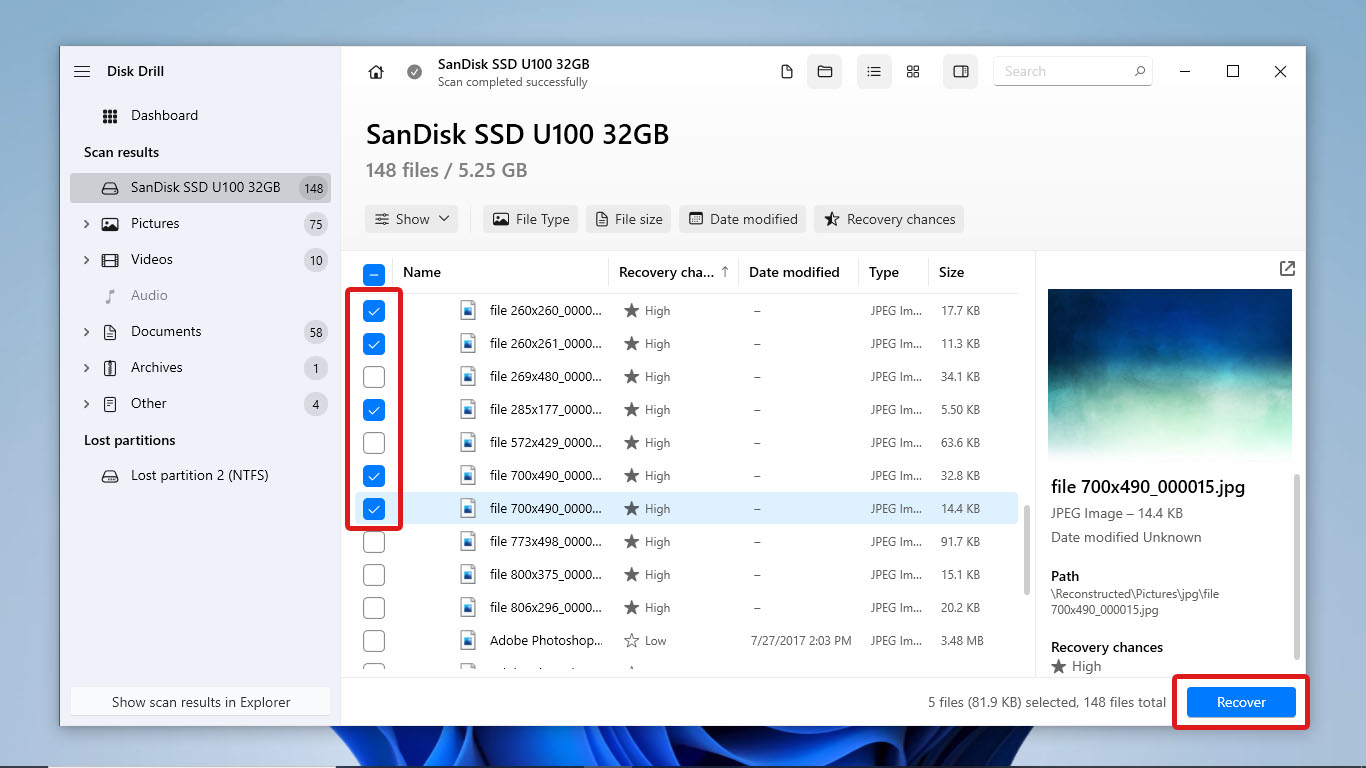
- Το Disk Drill θα σας ζητήσει να επιλέξετε την τοποθεσία όπου θέλετε να αποθηκεύσετε τα ανακτημένα αρχεία σας. Επιλέξτε έναν δίσκο και κάντε κλικ στο Επόμενο για να ξεκινήσει η ανάκτηση.
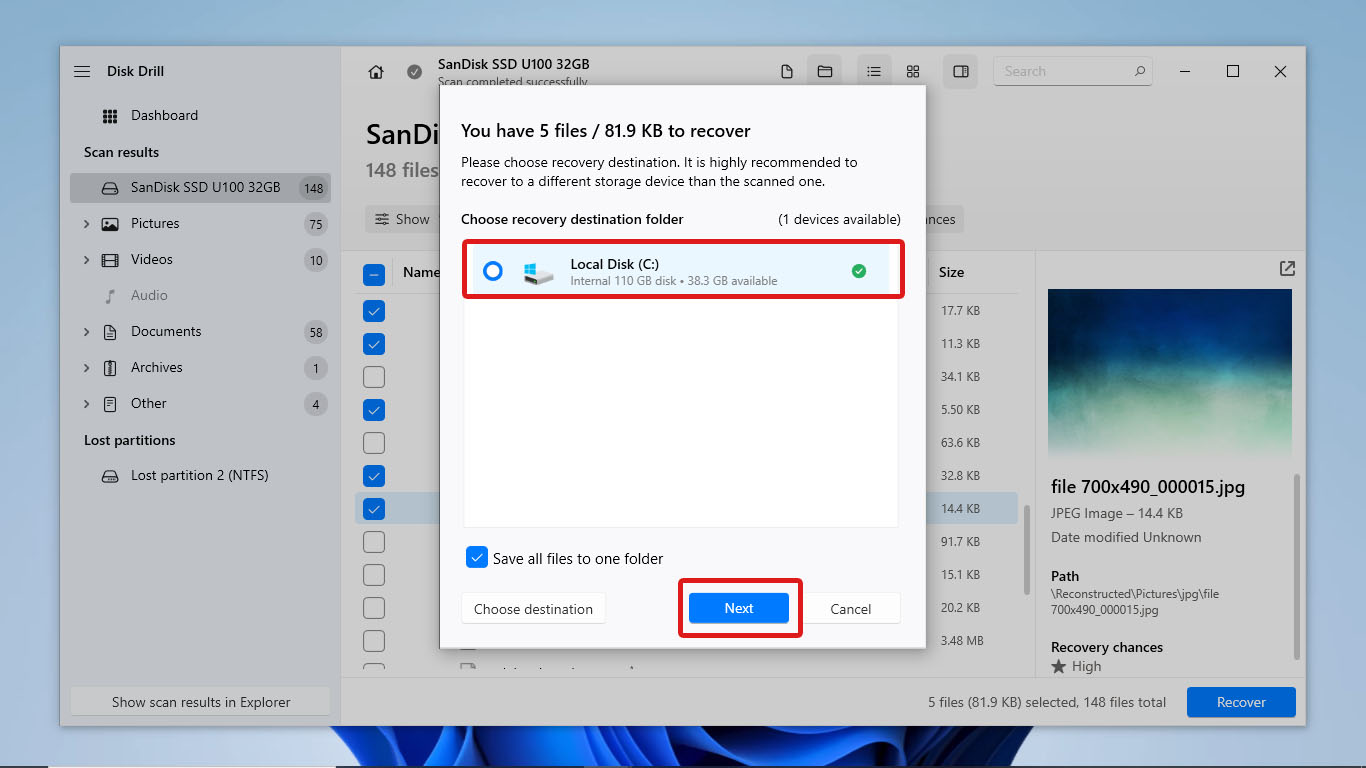
- Τέλος, το Disk Drill θα εμφανίσει τις λεπτομέρειες ανάκτησης δεδομένων μετά τη διαδικασία ανάκτησης. Κάντε κλικ στο Προβολή ανακτημένων δεδομένων στον Εξερευνητή για να ανοίξετε τα αρχεία στον Εξερευνητή Αρχείων.
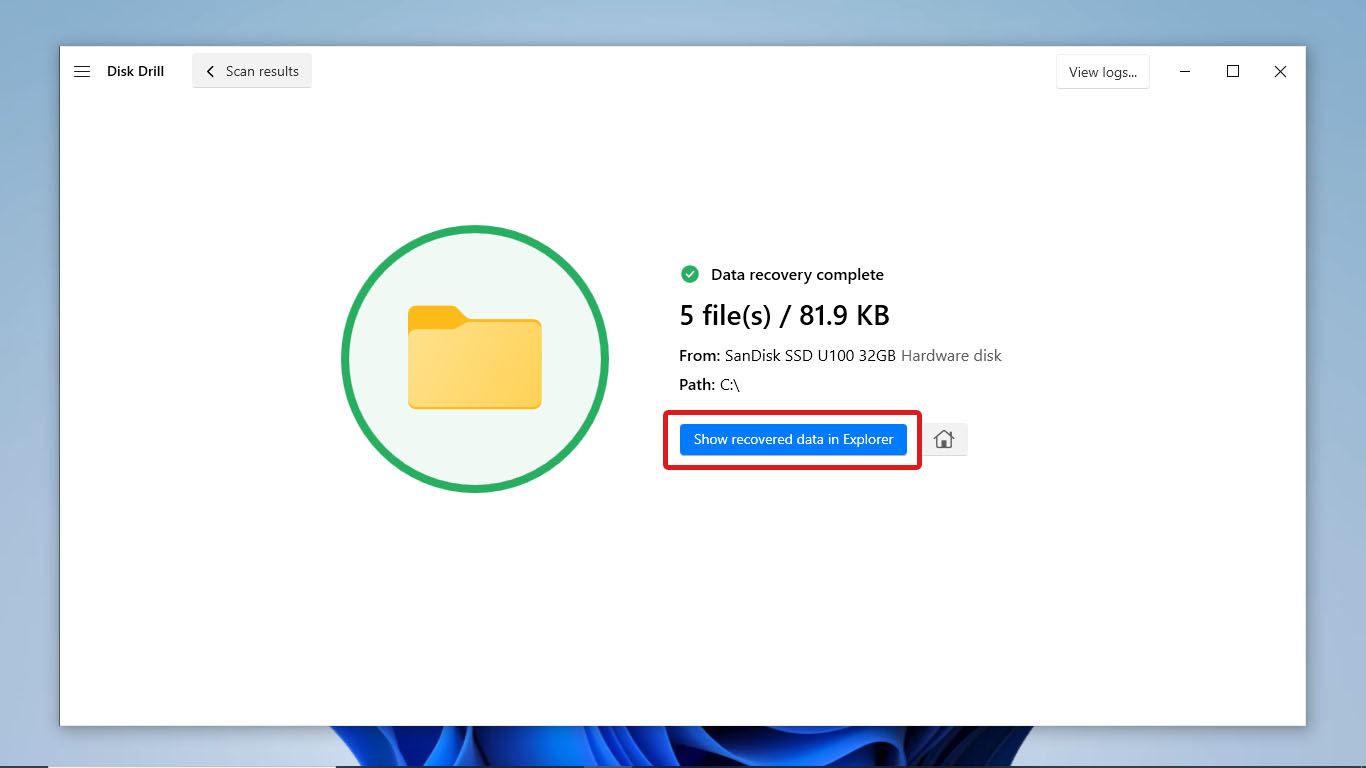
Πώς να Μετατρέψετε τον Δυναμικό Δίσκο σε Βασικό
Μετά το αντίγραφο ασφαλείας των σημαντικών αρχείων σας, τώρα μπορείτε να προχωρήσετε με ασφάλεια στη μετατροπή του δυναμικού δίσκου σας σε βασικό. Ιδού πως να το κάνετε με τρεις τρόπους:
Μέθοδος 1: Μετατροπή Δίσκου σε Βασικό Χειροκίνητα μέσω Hex Editor
Ένας εξεταστής hex σας βοηθά να μετατρέψετε έναν δυναμικό δίσκο σε βασικό χωρίς απώλεια δεδομένων ή μορφοποίηση. Ένας εξεταστής hex επισημαίνει χειροκίνητα το χαρακτηριστικό του δίσκου σας ως βασικό δίσκο. Ωστόσο, βεβαιωθείτε ότι δεν θα αλλάξετε τις λάθος τιμές για να αποφύγετε σφάλματα στον δίσκο.
Μετατρέψτε τον δίσκο σας σε βασικό με το HxD χρησιμοποιώντας τα ακόλουθα βήματα:
- Για να ξεκινήσετε, κατεβάστε τον δωρεάν hex editor HxD από την ιστοσελίδα MH-Nexus. Στη συνέχεια, εκτελέστε τον εγκαταστάτη και ακολουθήστε τα βήματα εγκατάστασης.
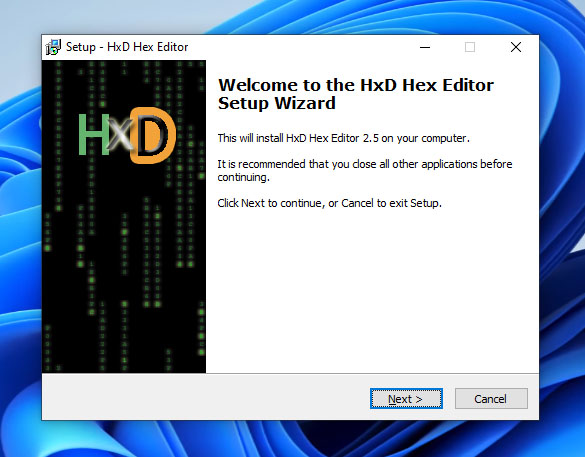
- Στη συνέχεια, εκκινήστε το HxD με δικαιώματα διαχειριστή. Στη συνέχεια, αποεπιλέξτε Open disks as readonly by default.
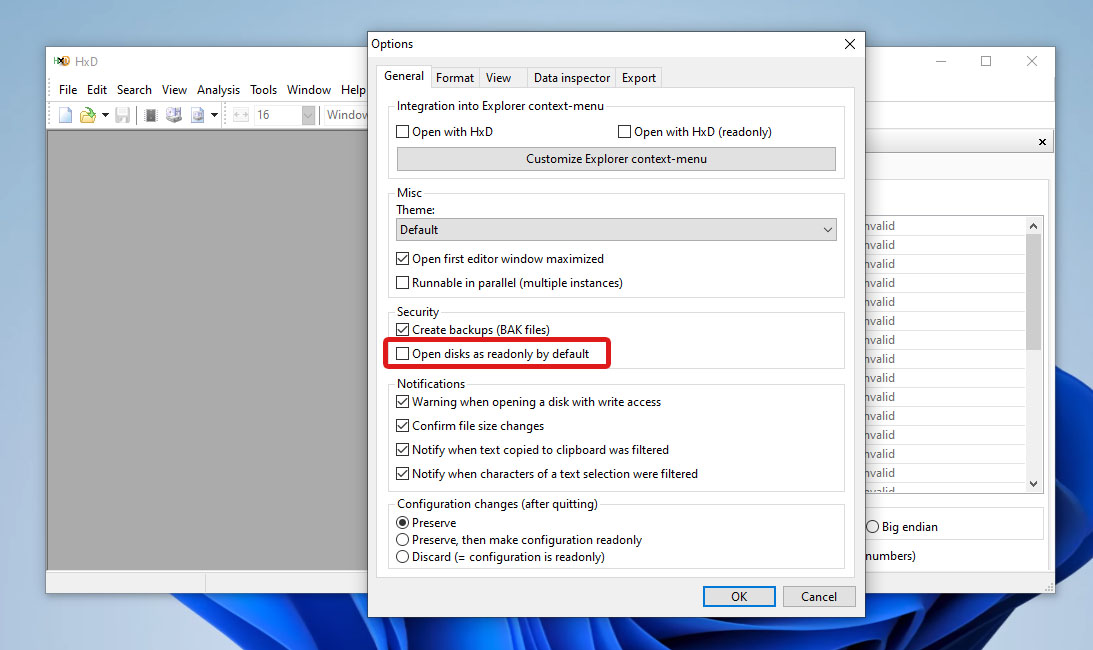
- Τώρα, πατήστε ταυτόχρονα Ctrl + Shift + D για να εμφανιστεί το παράθυρο Open disk. Στη συνέχεια, επιλέξτε τον δίσκο σας και κάντε κλικ OK.
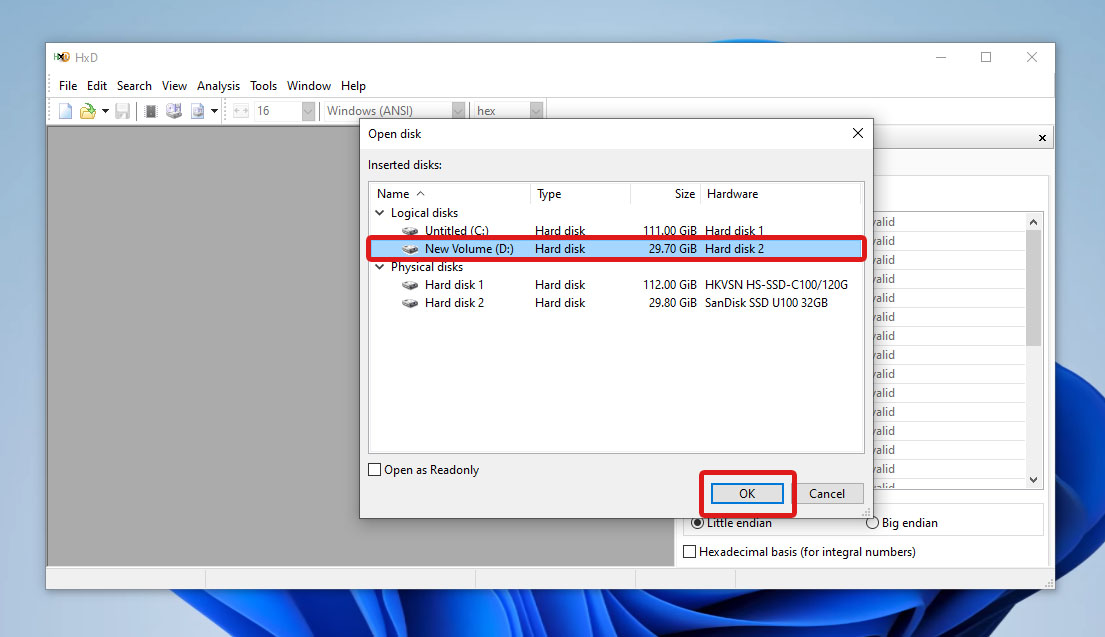
- Στον τομέα “00000001C0”, στη θέση 02, θα πρέπει να δείτε μία τιμή “42”. Αυτό το σύμβολο δείχνει ότι ο σκληρός σας δίσκος έχει ρυθμιστεί ως δυναμικός δίσκος. Αντικαταστήστε την τιμή με “07” που αντιστοιχεί σε μία βασική διαμόρφωση δίσκου.
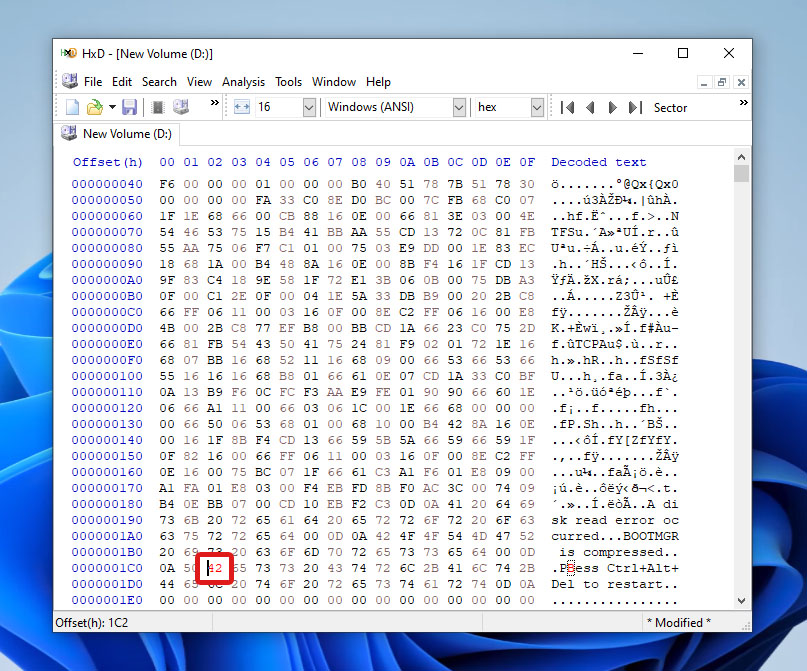
- Τέλος, αποθηκεύστε τις αλλαγές σας και επανεκκινήστε τον υπολογιστή σας.
Σημειώστε ότι το σύστημά σας μπορεί να χρειαστεί πολλαπλές επανεκκινήσεις για να τεθούν σε ισχύ οι αλλαγές. Εάν δεν έχετε ακόμα πρόσβαση στον σκληρό σας δίσκο μετά την τρίτη επανεκκίνηση, επαναφέρετε τις αλλαγές σας επεξεργαζόμενοι το “07” πίσω σε “42”.
Μέθοδος 2:Μετατροπή Δίσκου από τη Διαχείριση Δίσκων
Το Διαχείριση Δίσκου είναι ένα ενσωματωμένο εργαλείο στα Windows που περιέχει διάφορα εργαλεία διαχείρισης δίσκου, συμπεριλαμβανομένου ενός χαρακτηριστικού μετατροπής δίσκου. Ωστόσο, θα σας ζητήσει να διαγράψετε όλους τους τόμους στον δίσκο σας πριν προχωρήσετε.
Για να χρησιμοποιήσετε τη Διαχείριση Δίσκων προκειμένου να μετατρέψετε σε βασικό δίσκο, απλώς ακολουθήστε τα παρακάτω βήματα:
- Ανοίξτε τη Διαχείριση Δίσκων αναζητώντας “Διαχείριση Δίσκων” στο μενού Έναρξη και επιλέγοντας “Δημιουργία και μορφοποίηση τμημάτων σκληρού δίσκου”.

- Στη συνέχεια, επιλέξτε όλους τους τόμους στον δίσκο σας και κάντε δεξί κλικ πάνω τους. Στο μενού που εμφανίζεται, επιλέξτε “Διαγραφή Τόμου…”.
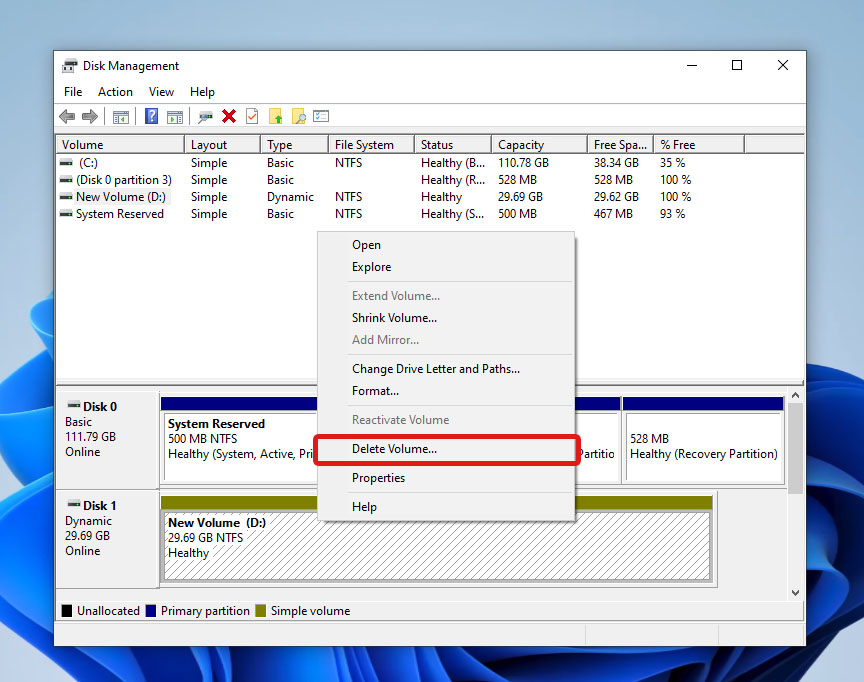
- Μετά από αυτό, κάντε δεξί κλικ στον δίσκο σας και επιλέξτε “Μετατροπή σε Βασικό Δίσκο”.
Σημειώστε, όμως, ότι ο δίσκος σας μπορεί να μετατραπεί αυτόματα πίσω σε βασικό δίσκο μετά τη διαγραφή των τόμων δίσκου.
Μέθοδος 3:Μετατροπή Δίσκου Μέσω Προτροπής Εντολών
Τα Windows έχουν ένα ελεύθερα προσβάσιμο εργαλείο με την ονομασία Diskpart το οποίο μπορεί να διαχειριστεί τους δίσκους σας από το Command Prompt. Ακολουθεί ένας γρήγορος οδηγός για το πώς να μετατρέψετε τον δυναμικό δίσκο σε βασικό χρησιμοποιώντας το Diskpart:
- Για να ξεκινήσετε, εκτελέστε το CMD ως διαχειριστής.
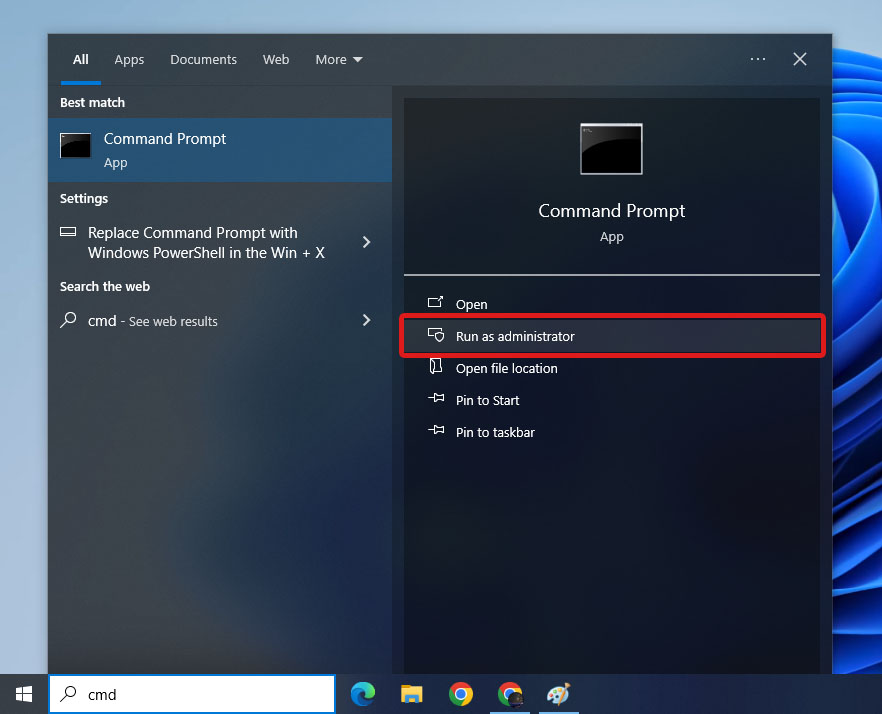
- Πληκτρολογήστε
diskpartκαι πατήστε Enter για να αποκτήσετε πρόσβαση στο εργαλείο Diskpart.
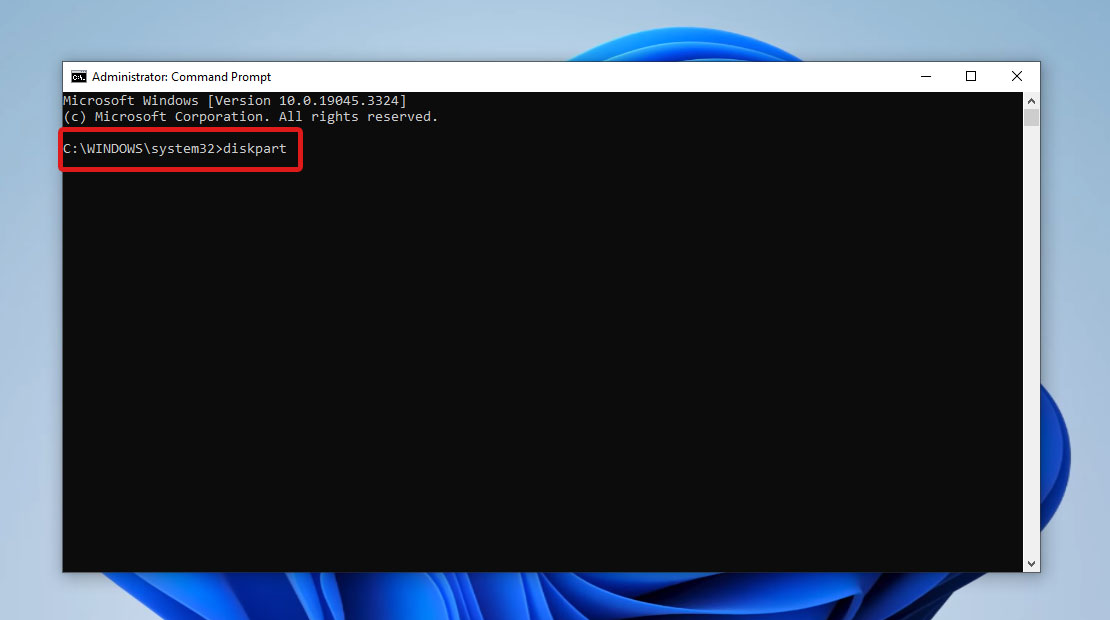
- Στη συνέχεια, πληκτρολογήστε
list diskκαι πατήστε Enter για να δείτε όλους τους δίσκους που το σύστημά σας αναγνωρίζει. Σημειώστε τον αριθμό του δίσκου του οδηγού που θέλετε να μετατρέψετε σε βασικό.
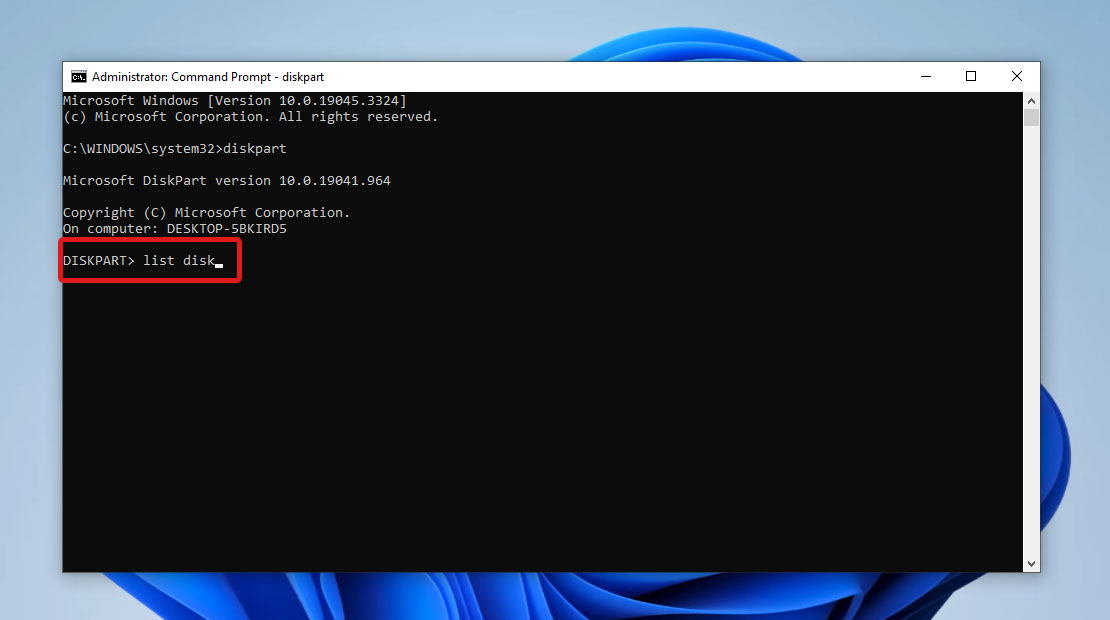
- Μετά από αυτό, πληκτρολογήστε
select disk n, όπου n είναι ο αριθμός του δίσκου σας. Στη συνέχεια, πατήστε Enter.
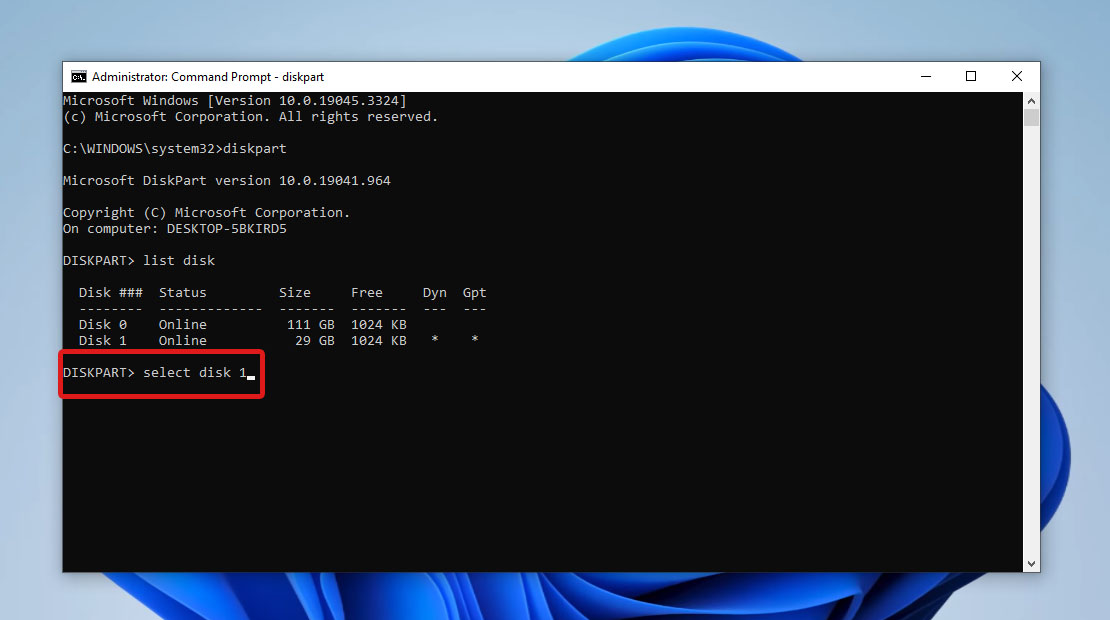
- Δείτε όλους τους υφιστάμενους δυναμικούς τόμους πληκτρολογώντας
detail diskκαι πατώντας Enter.
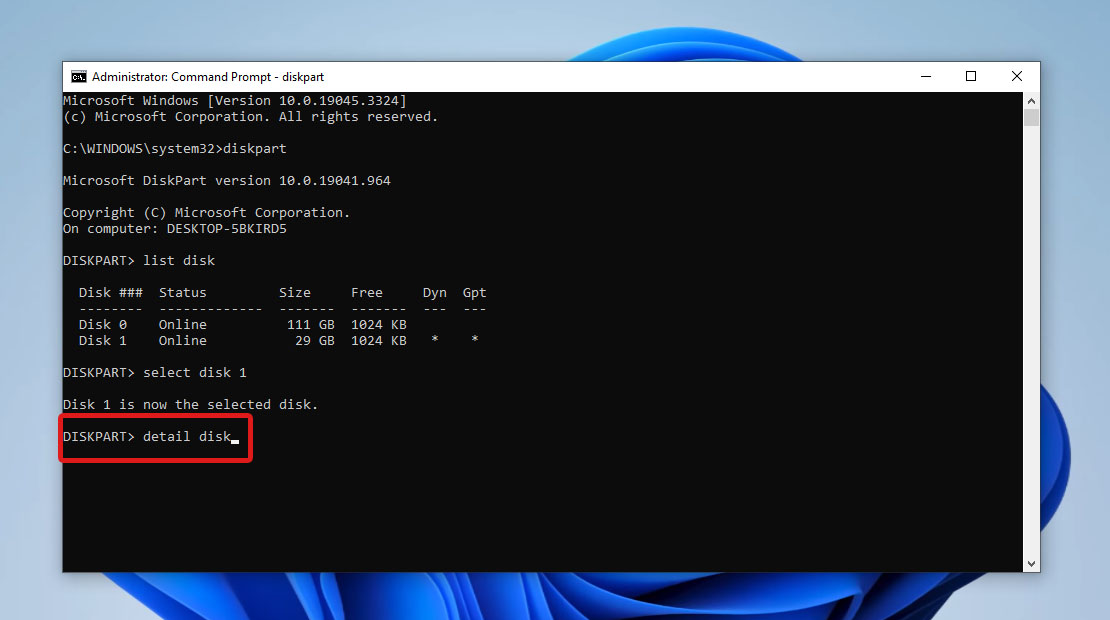
- Στη συνέχεια, επιλέξτε έναν υπάρχοντα τόμο πληκτρολογώντας
select volume= nκαι πατώντας Enter. Μην ξεχάσετε να αντικαταστήσετε το n με τον αριθμό του τόμου που προσπαθείτε να διαγράψετε.
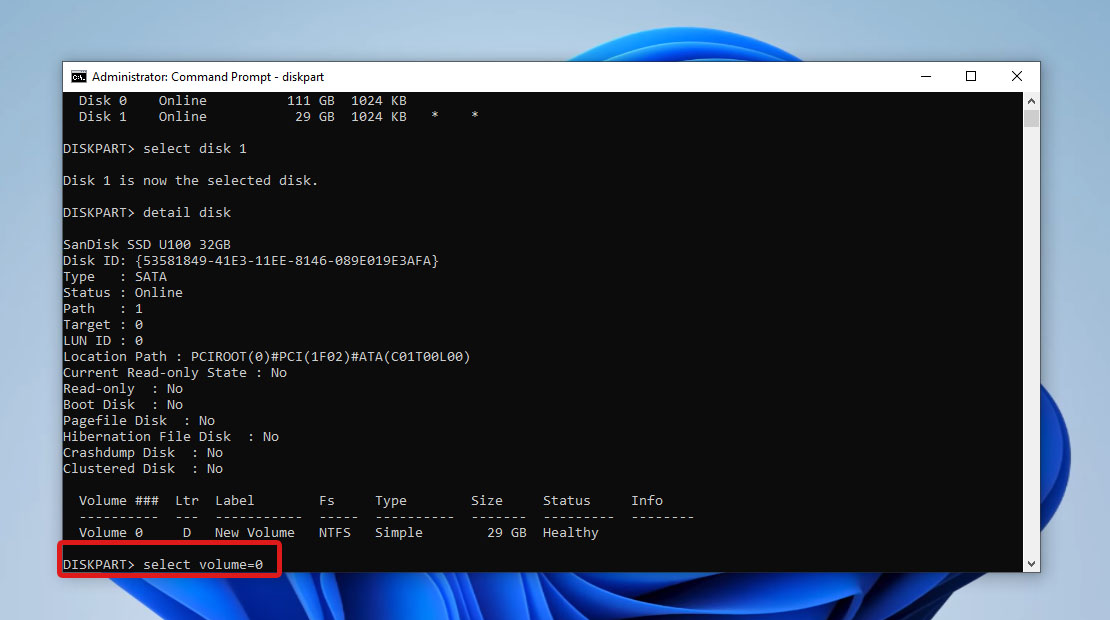
- Διαγράψτε τον τρέχοντα επιλεγμένο τόμο πληκτρολογώντας
delete volumeκαι πατώντας Enter. Εκτελέστε τα βήματα 6 και 7 για κάθε διαθέσιμο δυναμικό τόμο.
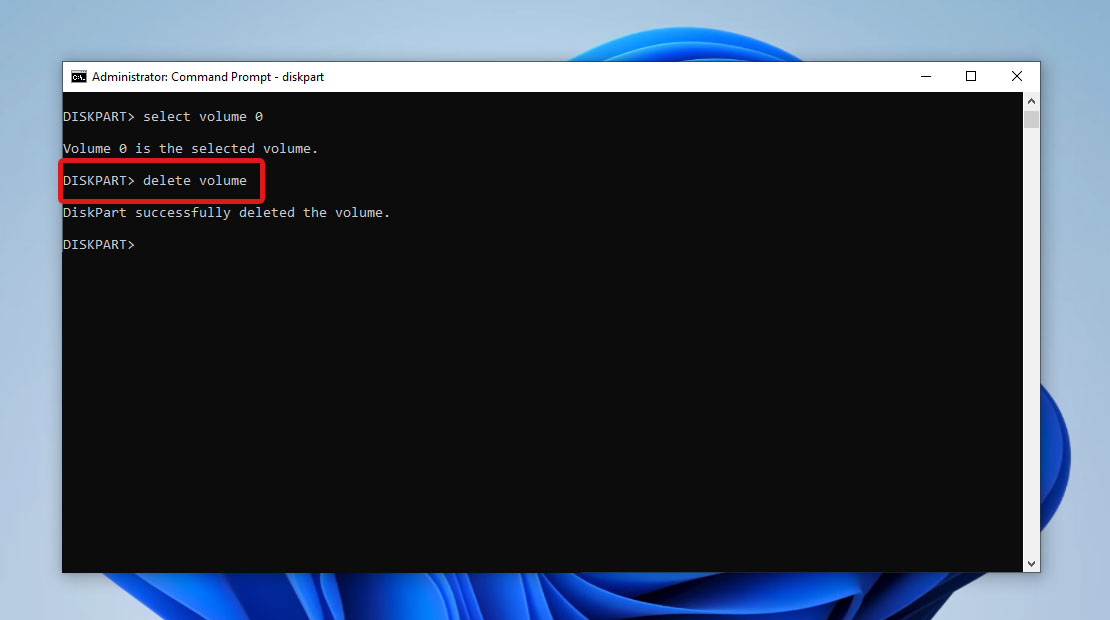
- Αφού έχουν διαγραφεί όλοι οι τόμοι, πληκτρολογήστε
select disk nκαι πατήστε Enter. Αντικαταστήστε το n με τον αριθμό του δυναμικού δίσκου σας.
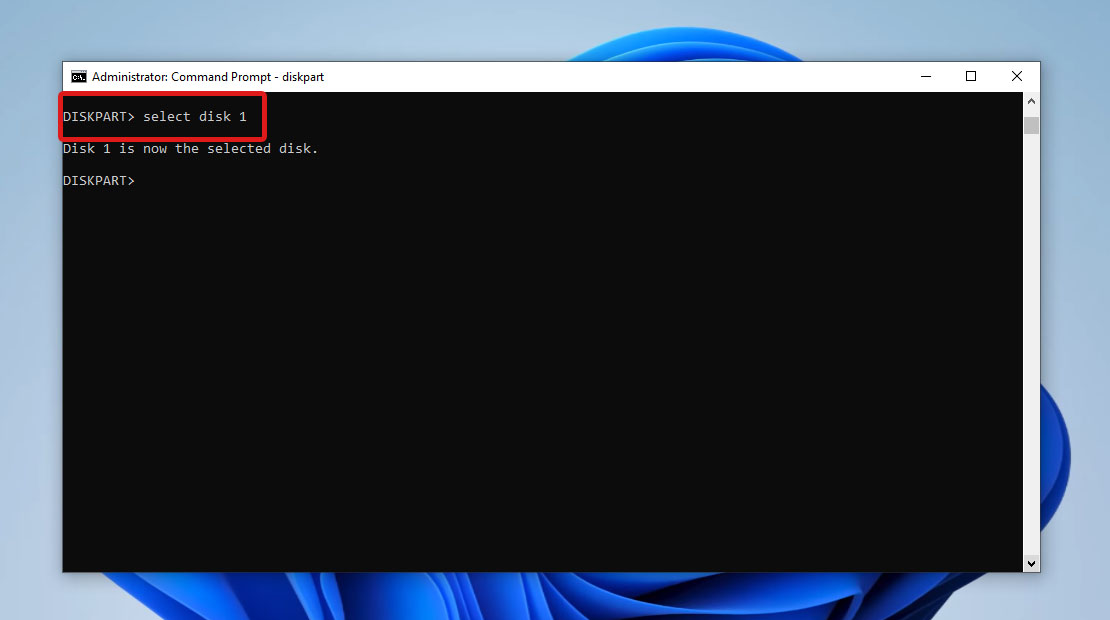
- Τέλος, πληκτρολογήστε
convert basicκαι πατήστε Enter[/lb].
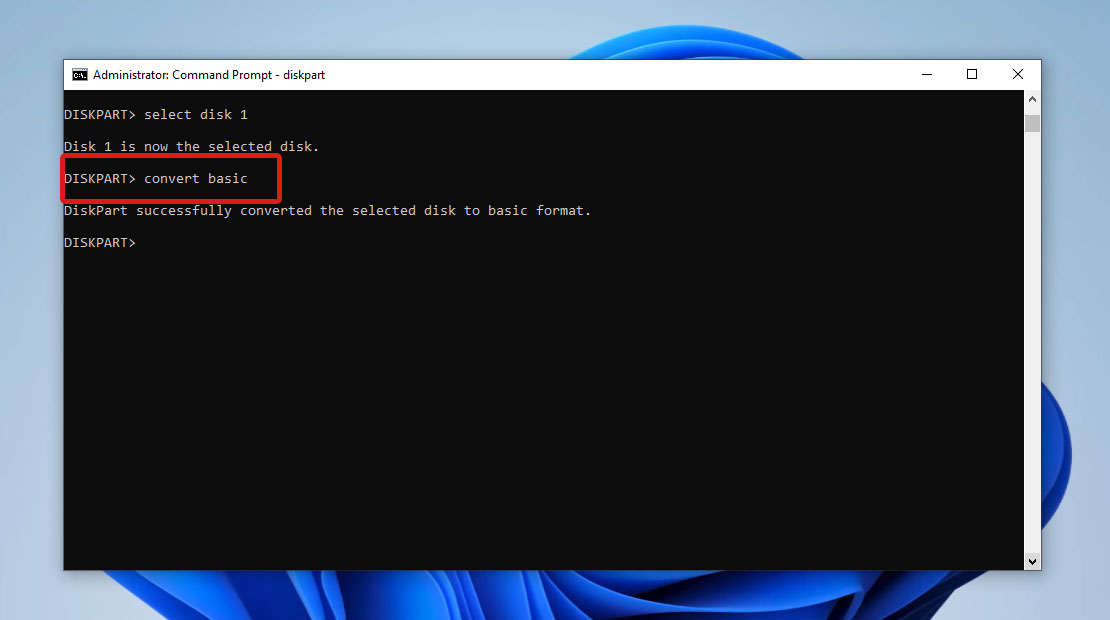
Σημειώστε ότι αυτά τα βήματα ισχύουν για συστήματα Windows 7/10/11.
Συμπέρασμα
Ενύοντα που οι δυναμικοί δίσκοι είναι πιο ευέλικτοι και διαθέτουν πιο πολύπλοκες δυνατότητες διαχείρισης τόμων, υπάρχουν περιπτώσεις όπου είναι απαραίτητο να μετατραπούν σε βασικό δίσκο. Ωστόσο, αυτή η μετατροπή περιλαμβάνει τη διαγραφή όλων των δυναμικών τόμων, πράγμα που συχνά οδηγεί σε απώλεια δεδομένων.
Για να μετατρέψετε έναν δυναμικό δίσκο σε βασικό χωρίς να χάσετε δεδομένα, μπορείτε να κάνετε αντίγραφα ασφαλείας των αρχείων σας ή να χρησιμοποιήσετε λογισμικό ανάκτησης δεδομένων όπως το Disk Drill για να ανακτήσετε αρχεία πριν τη μετατροπή. Στη συνέχεια, μπορείτε να χρησιμοποιήσετε εργαλεία των Windows όπως τη Διαχείριση Δίσκων, το Diskpart στο Command Prompt ή έναν επεξεργαστή δεκαεξαδικού κώδικα για να προχωρήσετε με τη διαδικασία μετατροπής.
Συχνές Ερωτήσεις:
- Δεν μπορεί να επαναφερθεί σε βασικό δίσκο χωρίς να διαγραφούν τα δεδομένα σας.
- Δεν υποστηρίζει πολλαπλά εκκινήσιμα συστήματα ή αφαιρούμενα μέσα, όπως USB flash drives.
- Η ανάκτηση δεδομένων μπορεί να είναι πιο δύσκολη λόγω των πιο σύνθετων διαμορφώσεων τόμων.




